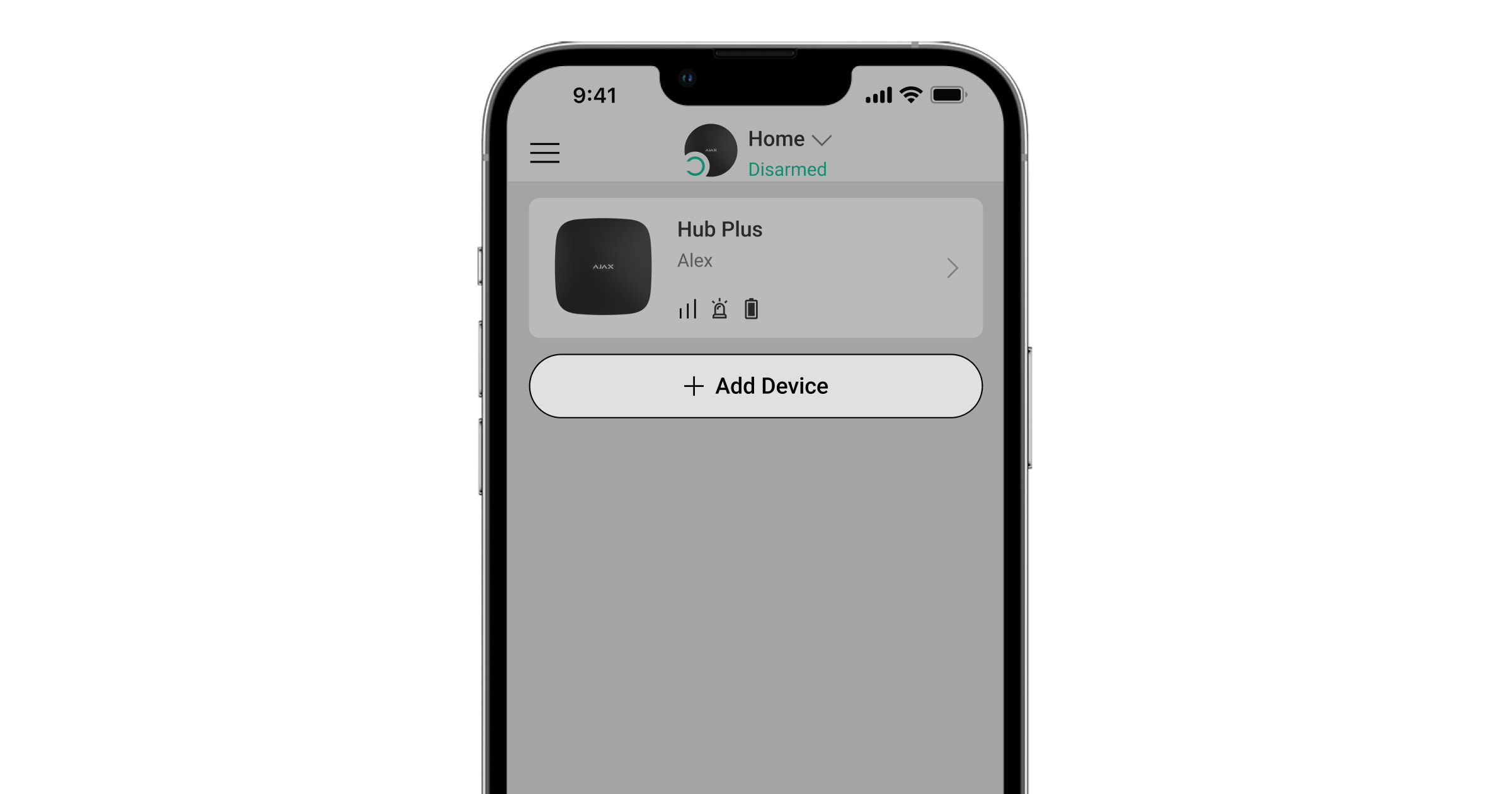Hub Plus ist eine Zentrale für Ajax Systeme, die die angeschlossenen Geräte koordiniert und mit dem Benutzer und dem Sicherheitsdienst interagiert. Das Gerät wurde ausschließlich für den Einsatz im Innenbereich entwickelt.
Hub Plus benötigt einen Internetzugang, um mit der Ajax Cloud, einem Cloud-Server, zu kommunizieren. Hierüber erfolgt die Konfiguration und Steuerung von jedem Ort der Welt aus sowie die Übermittlung von Ereignisbenachrichtigungen und Software-Updates. Persönliche Daten und Systemprotokolle werden mehrstufig geschützt gespeichert und der Informationsaustausch mit Hub Plus erfolgt rund um die Uhr über einen verschlüsselten Kanal.
Das System kann für die Kommunikation mit der Ajax Cloud die Ethernet-Verbindung, WLAN und das GSM-Netz verwenden.
Bitte verwenden Sie alle diese Kommunikationskanäle, um eine zuverlässige Kommunikation zwischen der Hub-Zentrale und der Ajax Cloud zu gewährleisten.
Hub Plus kann über die App für iOS, Android, macOS oder Windows gesteuert werden. Die App ermöglicht eine schnelle Reaktion auf Benachrichtigungen des Sicherheitssystems.
Folgen Sie dem Link, um die Anwendung für Ihr Betriebssystem herunterzuladen:
Der Benutzer kann die Benachrichtigungen in den Einstellungen anpassen. Wählen Sie, was für Sie bequemer ist: Push-Benachrichtigungen, SMS oder Anrufe. Wenn das Ajax System mit einer Notruf- und Serviceleitstelle verbunden ist, wird die Alarmmeldung direkt an die Leitstelle gesendet und die Ajax Cloud umgangen.
Hub Plus unterstützt bis zu 150 angeschlossene Ajax Geräte. Das proprietäre Jeweller Funkprotokoll gewährleistet eine zuverlässige Kommunikation zwischen den Geräten über eine Entfernung von bis zu 2 km in Sichtlinie.
Verwenden Sie Szenarien, um das System zu automatisieren und die Anzahl der Routineaufgaben zu reduzieren. Passen Sie den Sicherheitszeitplan an, programmieren Sie Aktionen von Automatisierungsgeräten (Relay, WallSwitch oder Socket) als Reaktion auf einen Alarm, durch Drücken von Button oder nach Zeitplan. Ein Szenario kann aus der Ferne in der Ajax App erstellt werden.
Anschlüsse und Anzeige
- LED-Logo zur Anzeige des Status der Hub-Zentrale.
- SmartBracket Befestigungsplatte (ein perforiertes Teil ist erforderlich, um den Sabotagekontakt zu betätigen, falls versucht wird, die Hub-Zentrale zu demontieren).
- Buchse für Netzkabel.
- Buchse für Ethernetkabel.
- Steckplatz für Micro-SIM.
- Steckplatz für Micro-SIM.
- QR-Code.
- Sabotagekontakt.
- Ein/Aus-Taste.
- Kabelhalterung.
LED-Anzeige
Die Hub-Zentrale verfügt über zwei Modi für die Statusanzeige:
- Serververbindung.
- Warnungen und Störungen.
Serververbindung
Der Modus „Serververbindung“ ist standardmäßig aktiviert. Nachfolgend finden Sie eine Liste der Blinkcodes, mit denen die LED der Hub-Zentrale den Systemstatus oder auftretende Ereignisse signalisiert. Das Ajax Logo auf der Vorderseite der Hub-Zentrale kann je nach Status rot, weiß, violett, gelb, blau oder grün leuchten.
| Signale | Ereignis | Anmerkung |
| Leuchtet weiß. | Zwei Kommunikationskanäle sind angeschlossen: Ethernet und SIM-Karte. |
Bei ausgeschalteter Stromversorgung blinkt die Anzeige alle 10 Sekunden. Nach einem Stromausfall leuchtet die Hub-LED nicht sofort, sondern beginnt erst nach 180 Sekunden zu blinken. |
| Leuchtet grün. | Ein Kommunikationskanal ist angeschlossen: Ethernet oder SIM-Karte. |
Bei ausgeschalteter Stromversorgung blinkt die Anzeige alle 10 Sekunden. Nach einem Stromausfall leuchtet die Hub-LED nicht sofort, sondern beginnt erst nach 180 Sekunden zu blinken. |
| Leuchtet rot. | Die Hub-Zentrale ist nicht mit dem Internet verbunden oder es besteht keine Verbindung zum Ajax Cloud Service. |
Bei ausgeschalteter Stromversorgung blinkt die Anzeige alle 10 Sekunden. Nach einem Stromausfall leuchtet die Hub-LED nicht sofort, sondern beginnt erst nach 180 Sekunden zu blinken. |
| Leuchtet 180 Sekunden nach dem Stromausfall auf und blinkt dann alle 10 Sekunden. | Stromversorgung unterbrochen. | Die Farbe der LED-Anzeige hängt von der Anzahl der angeschlossenen Kommunikationskanäle ab. |
| Blinkt rot. | Die Hub-Zentrale wird auf die Werkseinstellungen zurückgesetzt. |
Sollte Ihre Hub-Zentrale etwas anderes anzeigen, wenden Sie sich bitte an den technischen Support. Wir helfen Ihnen gerne weiter.
Anzeige von Blinkcodes
Die Benutzer der Hub-Zentrale können die Blinkcodes für Warnungen und Störungen sehen, nachdem sie:
- Das System über das Ajax Bedienteil scharf/unscharf geschaltet haben.
- Die korrekte Benutzer-ID oder den persönlichen Code am Bedienteil eingegeben haben und eine bereits durchgeführte Aktion ausgeführt haben (z. B. die Taste zum Unscharfschalten am Bedienteil gedrückt haben, wenn das System bereits unscharf geschaltet ist).
- Die Taste am Ajax SpaceControl gedrückt haben, um das System scharf/unscharf zu schalten oder den Nachtmodus zu aktivieren.
- Das System über die Ajax Apps scharf/unscharf geschaltet haben.
Die Blinkcodes für Hub-Statusänderungen werden allen Benutzern angezeigt.
Warnungen und Störungen
Die Funktion kann in den Einstellungen der Hub-Zentrale in der PRO App aktiviert werden (Hub-Zentrale → Einstellungen → Service → LED-Anzeige).
Die Anzeige von Warnungen und Störungen ist für Hub-Zentralen mit Firmware-Version OS Malevich 2.14 oder höher und in den Apps der folgenden Versionen oder höher verfügbar:
- Ajax PRO: Tool for Engineers 2.22.2 für iOS
- Ajax PRO: Tool for Engineers 2.25.2 für Android
- Ajax PRO Desktop 3.5.2 für macOS
- Ajax PRO Desktop 3.5.2 für Windows
| Signale | Ereignis | Anmerkung |
| Änderung des Hub-Status | ||
| LED blinkt einmal pro Sekunde weiß. | Zweistufige Scharfschaltung oder Ausgangsverzögerung. | Eines der Geräte führt eine zweistufige Scharfschaltung oder eine Ausgangsverzögerung aus. |
| LED blinkt einmal pro Sekunde grün. | Eingangsanzeige. | Eines der Geräte führt eine Eingangsverzögerung aus. |
| LED leuchtet 2 Sekunden weiß. | Scharfschaltung abgeschlossen. | Die Hub-Zentrale (oder eine der Gruppen) wird von Unscharf auf Scharf geschaltet. |
| LED leuchtet 2 Sekunden grün. | Unscharfschaltung abgeschlossen. | Die Hub-Zentrale (oder eine der Gruppen) wird von Scharf auf Unscharf geschaltet. |
| Warnungen und Störungen | ||
| LED blinkt 5 Sekunden lang abwechselnd rot und violett. | Bestätigter Notfallalarm. |
Zustand nach bestätigtem Notfallalarm nicht wiederhergestellt. Der Blinkcode erscheint nur, wenn die Wiederherstellung nach bestätigtem Notfallalarm in den Einstellungen aktiviert ist. |
| LED leuchtet 5 Sekunden rot. | Notfallalarm. |
Zustand nach Notfallalarm nicht wiederhergestellt. Der Blinkcode erscheint nicht, wenn ein bestätigter Notfallalarm vorliegt. Der Blinkcode erscheint nur, wenn die Wiederherstellung nach Notfallalarm in den Einstellungen aktiviert ist. |
| LED blinkt rot. | Die Anzahl der Blinkimpulse entspricht der Gerätenummer des Notfallknopfs (DoubleButton), der den Notfallalarm zuerst ausgelöst hat. | Zustand nach bestätigtem oder unbestätigtem Notfallalarm nicht wiederhergestellt:
oder
|
| LED blinkt 5 Sekunden lang abwechselnd gelb und violett. | Bestätigter Einbruchalarm. |
Zustand nach bestätigtem Einbruchalarm nicht wiederhergestellt. Der Blinkcode erscheint nur, wenn die Wiederherstellung nach bestätigtem Einbruchalarm in den Einstellungen aktiviert ist. |
| LED leuchtet 5 Sekunden gelb. | Einbruchalarm. |
Nicht wiederhergestellter Zustand nach einem Einbruchalarm. Der Blinkcode erscheint nicht, wenn ein bestätigter Einbruchalarm vorliegt. Der Blinkcode erscheint nur, wenn die Wiederherstellung nach Einbruchalarm in den Einstellungen aktiviert ist. |
| LED blinkt gelb. | Die Anzahl der Blinkimpulse entspricht der Nummer des Geräts, das den Einbruchalarm zuerst ausgelöst hat. | Zustand nach bestätigtem oder unbestätigtem Einbruchalarm nicht wiederhergestellt:
oder
|
| LED blinkt 5 Sekunden lang abwechselnd rot und blau. | Deckelöffnung. |
Der Zustand des Sabotagekontakts ist nicht wiederhergestellt oder der Deckel eines der Geräte oder der Hub-Zentrale ist geöffnet. Der Blinkcode erscheint nur, wenn die Wiederherstellung nach Deckelöffnung in den Einstellungen aktiviert ist. |
| LED blinkt 5 Sekunden lang abwechselnd gelb und blau. | Andere Störungen. |
System nach Störung nicht wiederhergestellt oder Fehlfunktion eines Gerätes oder der Hub-Zentrale festgestellt. Der Blinkcode erscheint nur, wenn die Wiederherstellung nach Störungen in den Einstellungen aktiviert ist. Derzeit ist die Wiederherstellung nach Störungen in Ajax Apps nicht verfügbar. |
| LED leuchtet 5 Sekunden dunkelblau. | Dauerhafte Deaktivierung. | Eines der Geräte wurde dauerhaft deaktiviert oder die Meldungen über den Zustand des Deckels wurden deaktiviert. |
| LED leuchtet 5 Sekunden blau. | Automatische Deaktivierung. | Eines der Geräte wurde automatisch durch den Öffnungstimer oder durch die Anzahl der Auslösungen deaktiviert. |
| LED blinkt abwechselnd grün und blau. |
Ablauf des Alarmtimers. |
Wird nach Ablauf des Alarmtimers (zur Alarmbestätigung) angezeigt. |
Wenn kein Ereignis im System vorliegt (kein Alarm, keine Störung, keine Deckelöffnung usw.), zeigt die LED zwei Zustände der Hub-Zentrale an:
- Scharf/teilweise scharf oder Nachtmodus aktiviert – LED leuchtet weiß.
- Unscharf – LED leuchtet grün.
Bei Hub-Zentralen mit der Firmware OS Malevich 2.15.2 und höher leuchtet die LED grün, wenn das System scharf/teilscharf geschaltet ist oder sich im Nachtmodus befindet.
Alarmanzeige
Wenn das System unscharf geschaltet ist und eines der in der Tabelle aufgeführten Ereignisse auftritt, blinkt die LED einmal pro Sekunde gelb.
Bei mehreren Systemzuständen werden die Blinkcodes nacheinander in der in der Tabelle angegebenen Reihenfolge angezeigt.
Anschluss an das Netzwerk
- Öffnen Sie den Deckel der Hub-Zentrale, indem Sie ihn nach unten drücken.
Achten Sie darauf, dass der Sabotagekontakt, der die Hub-Zentrale vor Demontage schützt, nicht beschädigt wird!
- Stecken Sie das Netzkabel und das Ethernetkabel in die entsprechenden Anschlüsse.
1 – Netzanschluss, 2 – Ethernetanschluss, 3, 4 – Steckplätze für Micro-SIM-Karte
- Halten Sie die Ein/Aus-Taste 2 Sekunden lang gedrückt, bis das Logo aufleuchtet.
Die Hub-Zentrale benötigt ca. 2 Minuten, um die verfügbaren Kommunikationskanäle zu identifizieren.
Das hellgrüne oder weiße Logo zeigt an, dass die Hub-Zentrale mit Ajax Cloud verbunden ist.
Wenn die Ethernet-Verbindung nicht automatisch hergestellt wird, deaktivieren Sie in den Router-Einstellungen den Proxy, die Filterung nach MAC-Adressen und aktivieren Sie DHCP: Die Hub-Zentrale erhält eine IP-Adresse. Bei der nächsten Einrichtung in der Web- oder Mobilanwendung können Sie eine statische IP-Adresse festlegen.
Um die Hub-Zentrale mit dem GSM-Netz zu verbinden, benötigen Sie eine Micro-SIM-Karte mit deaktivierter PIN-Code-Abfrage (Sie können die PIN-Code-Abfrage auf Ihrem Mobiltelefon deaktivieren) und ausreichend Guthaben auf Ihrem Konto, um die GPRS- und SMS-Dienste und Anrufe zu bezahlen.
In einigen Regionen wird Hub Plus zusammen mit einer SIM-Karte verkauft.
Wenn die Hub-Zentrale keine Verbindung zur Ajax Cloud über GSM herstellt, verwenden Sie Ethernet, um die Netzwerkparameter in der Anwendung einzurichten. Für die korrekte Einstellung des Zugangspunktes, des Benutzernamens und des Passworts wenden Sie sich bitte an den Support-Service des Betreibers.
Um die WLAN-Verbindung zu verwenden, gehen Sie zu den Einstellungen der Hub-Zentrale (WLAN-Menü), wählen Sie den Zugangspunkt aus und geben Sie das Netzwerkpasswort ein.
Ajax Konto
Der Benutzer mit Administratorrechten kann das Ajax System über die App konfigurieren. Das Administratorkonto mit den Informationen über die hinzugefügten Hub-Zentralen, alle Parameter des Ajax Systems und die angeschlossenen Geräte werden verschlüsselt in der Ajax Cloud gespeichert.
Ein Wechsel des Space-Administrators hat keinen Einfluss auf die Einstellungen der angeschlossenen Geräte.
Eine Telefonnummer kann nur zur Erstellung eines einzigen Ajax Kontos verwendet werden.
Erstellen Sie das Ajax Konto in der App gemäß der Schritt-für-Schritt-Anleitung. Als Teil des Prozesses müssen Sie Ihre E-Mail und Telefonnummer bestätigen.
Das Ajax Konto erlaubt die Kombination von Rollen: Sie können sowohl Administrator eines Spaces als auch Benutzer eines anderen Spaces sein.
Hub-Zentrale zur Ajax App hinzufügen
Der App-Zugriff auf alle Systemfunktionen (insbesondere die Anzeige von Benachrichtigungen) ist eine zwingende Voraussetzung für die Steuerung des Ajax Systems über das Smartphone/Tablet.
- Loggen Sie sich in Ihr Konto ein.
- Wählen Sie einen Space aus oder erstellen Sie einen neuen.
Die Space-Funktion ist für Anwendungen ab den folgenden Versionen verfügbar:
- Ajax Security System 3.0 für iOS;
- Ajax Security System 3.0 für Android;
- Ajax PRO: Tool for Engineers 2.0 für iOS;
- Ajax PRO: Tool for Engineers 2.0 für Android;
- Ajax PRO Desktop 4.0 für macOS;
- Ajax PRO Desktop 4.0 für Windows.
- Öffnen Sie das Menü Hub-Zentrale hinzufügen, und wählen Sie die Art der Registrierung: manuell oder Schritt-für-Schritt-Anleitung.
- Geben Sie in der Registrierungsphase den Namen der Hub-Zentrale ein und scannen Sie den QR-Code, der sich unter dem Deckel befindet (oder geben Sie einen Registrierungsschlüssel manuell ein).
- Warten Sie, bis die Hub-Zentrale registriert ist und in der Desktop-Anwendung angezeigt wird.
Wenn die Hub-Zentrale bereits Benutzer hat, kann der Administrator des Spaces, zu dem die Zentrale hinzugefügt werden soll, PRO mit vollen Berechtigungen oder die Installationsfirma, die den gewünschten Space verwaltet, Ihr Konto hinzufügen. Sie erhalten eine Benachrichtigung, dass die Hub-Zentrale bereits einem anderen Space hinzugefügt wurde. Wenden Sie sich an den technischen Support, um herauszufinden, wer Administratorrechte für den Space hat.
Installation
Vergewissern Sie sich vor der Installation der Hub-Zentrale, dass Sie den optimalen Standort gewählt haben: Die SIM-Karte weist einen konsistenten Empfang auf, alle Geräte wurden für die Funkkommunikation getestet, und die Hub-Zentrale ist vor direkten Blicken verborgen.
Das Gerät ist ausschließlich für den Einsatz im Innenbereich geeignet.
Die Hub-Zentrale sollte sicher an der Oberfläche befestigt werden (vertikal oder horizontal). Die Verwendung von doppelseitigem Klebeband wird nicht empfohlen, da eine sichere Befestigung nicht gewährleistet ist und das Gerät leicht wieder entfernt werden kann.
Platzieren Sie die Hub-Zentrale nicht an folgenden Orten:
- im Außenbereich (im Freien);
- in der Nähe oder im Inneren von Metallgegenständen, die das Funksignal dämpfen und abschirmen;
- an Orten mit schwachem GSM-Signal;
- in der Nähe von Funkstörquellen: weniger als 1 m vom Router und den Stromkabeln entfernt;
- in Bereichen, in denen Temperatur und Luftfeuchtigkeit außerhalb der zulässigen Grenzen liegen.
Installation der Hub-Zentrale:
- Befestigen Sie den Deckel der Hub-Zentrale mit den mitgelieferten Schrauben auf der Oberfläche. Wenn Sie anderes Befestigungszubehör verwenden, achten Sie darauf, dass der Deckel der Hub-Zentrale nicht beschädigt oder verformt wird.
- Befestigen Sie die Netz- und Ethernetkabel mit den mitgelieferten Kabelhalterung und Schrauben. Verwenden Sie Kabel mit einem Durchmesser, der nicht größer ist als der der mitgelieferten Kabel. Die Kabelhalterung muss eng an den Kabeln anliegen, damit sich der Deckel der Hub-Zentrale leicht schließen lässt. Dadurch wird die Wahrscheinlichkeit von Sabotage verringert, da es viel länger dauert, ein gesichertes Kabel loszureißen.
- Setzen Sie die Hub-Zentrale auf den Deckel und befestigen Sie sie mit den mitgelieferten Schrauben.
Drehen Sie die Hub-Zentrale nicht um, wenn sie in einer vertikalen Position montiert ist (z. B. an einer Wand). Wenn das Gerät richtig befestigt ist, ist das Ajax Logo waagerecht ausgerichtet.
Die Befestigung der Hub-Zentrale am Deckel mit Schrauben verhindert ein versehentliches Verschieben der Hub-Zentrale und minimiert das Risiko eines Gerätediebstahls.
Ist die Hub-Zentrale sicher befestigt, löst der Versuch, sie abzureißen, den Sabotagekontakt aus und das System sendet eine Benachrichtigung.
Geräte anschließen
Die Hub-Zentrale unterstützt die Integrationsmodule uartBridge und ocBridge Plus nicht.
Bei der ersten Registrierung der Hub-Zentrale in der App werden Sie aufgefordert, Geräte zur Bewachung des Raums hinzuzufügen. Sie können dies jedoch ablehnen und später zu diesem Schritt zurückkehren.
Der Benutzer kann das Gerät nur hinzufügen, wenn das Sicherheitssystem deaktiviert ist!
- Öffnen Sie den Raum in der Anwendung und wählen Sie die Option Gerät hinzufügen.
- Benennen Sie das Gerät, scannen Sie den QR-Code (oder geben Sie die ID manuell ein), wählen Sie den Raum aus und gehen Sie zum nächsten Schritt.
- Wenn die App mit der Suche beginnt und der Countdown startet, schalten Sie das Gerät ein: Die LED blinkt einmal. Damit das Gerät erkannt und verbunden werden kann, muss es sich in Funkreichweite der Hub-Zentrale befinden (an einem einzelnen geschützten Objekt).
Die Verbindungsanfrage wird im Moment des Einschaltens des Geräts übertragen.
Das mit der Hub-Zentrale verbundene Gerät erscheint in der Geräteliste der Ajax App. Sie können das Gerät finden, indem Sie einen Teil des Namens, des Modells oder der ID in das Suchfeld eingeben.
Wenn die Verbindung beim ersten Versuch fehlschlägt, schalten Sie das Gerät für 5 Sekunden aus und versuchen Sie es erneut.
Hub-Symbole
Die Symbole zeigen den Hub Plus Status an. Sie werden in der Ajax App unter Geräte angezeigt.
| Symbole | Bedeutung |
| 2G verbunden. | |
| 3G verbunden. | |
| SIM-Karte nicht installiert. | |
| SIM-Karte ist defekt oder hat einen PIN-Code. | |
| Ladezustand der Batterie der Hub-Zentrale. Anzeige in 5-%-Schritten. | |
| Störung der Hub-Zentrale festgestellt. Die Liste der Störungen wird in der Statusliste der Hub-Zentrale angezeigt. | |
| Die Hub-Zentrale ist direkt mit der Überwachungszentrale des Sicherheitsdienstes verbunden. | |
| Die Hub-Zentrale ist nicht mehr direkt mit der Überwachungszentrale des Sicherheitsdienstes verbunden. | |
| Die Hub-Zentrale ist im Energiesparmodus. |
Hub-Zustände
Status finden Sie in der Ajax App:
- Gehen Sie zur Registerkarte Geräte
.
- Wählen Sie Hub Plus aus der Liste aus.
| Parameter | Bedeutung |
| Störung |
Klicken Sie auf Das Feld erscheint nur, wenn eine Störung erkannt wurde. |
| Mobilfunk-Signalstärke | Zeigt die Signalstärke des Mobilfunknetzes für die aktive SIM-Karte an. Es wird empfohlen, die Hub-Zentrale an Standorten mit einer Signalstärke von 2 bis 3 Balken zu installieren. Ist die Signalstärke zu gering, kann sich die Hub-Zentrale nicht einwählen bzw. keine Ereignis- oder Alarm-SMS versenden. |
| Akku-Ladung |
Ladezustand des Geräteakkus. Angezeigt in Prozent |
| Gehäusedeckel | Status des Sabotagekontakts, der auf die Demontage der Hub-Zentrale reagiert:
|
| Stromversorgung | Status der Stromversorgung:
|
| Verbindung | Status der Verbindung zwischen der Hub-Zentrale und der Ajax Cloud:
|
| Mobile Daten | Der Verbindungsstatus der Hub-Zentrale mit mobilen Daten:
Wenn die Hub-Zentrale genügend Guthaben auf dem Konto hat oder über Bonus-SMS/Anrufe verfügt, kann sie Anrufe tätigen und SMS-Nachrichten senden, auch wenn in diesem Feld der Status Nicht verbunden angezeigt wird. |
| Aktive SIM-Karte | Zeigt die aktive SIM-Karte: SIM-Karte 1 oder SIM-Karte 2. |
| SIM 1 | Die Nummer der im ersten Steckplatz installierten SIM-Karte. Die Nummer kann durch Anklicken kopiert werden. |
| SIM 2 | Die Nummer der im zweiten Steckplatz installierten SIM-Karte. Die Nummer kann durch Anklicken kopiert werden. |
| WLAN |
Status der Internetverbindung der Hub-Zentrale über WLAN. Um die Zuverlässigkeit zu erhöhen, wird empfohlen, die Hub-Zentrale an Orten mit einer Signalstärke von 2 bis 3 Balken zu installieren. |
| Ethernet | Status der Internetverbindung der Hub-Zentrale über Ethernet:
|
| Mittlerer Rauschpegel (dBm) |
Schallleistungspegel bei Jeweller Frequenzen am Montageort der Hub-Zentrale. Der zulässige Wert ist 80 dBm oder weniger. Beispiel: –95 dBm ist akzeptabel und –70 dBm ist nicht akzeptabel. |
| Überwachungszentrale | Der Status der direkten Verbindung der Hub-Zentrale mit der Überwachungszentrale des Sicherheitsdienstes:
Wenn dieses Feld angezeigt wird, verwendet der Sicherheitsdienst eine direkte Verbindung, um Ereignisse und Alarme des Sicherheitssystems zu empfangen. |
| Geplantes Aufwachen |
Verfügbar ab OS Malevich 2.31. Der Status der geplanten Weckfunktion. Tippen Sie auf das Symbol Die verfügbaren Zustände sind:
|
| Modell der Hub-Zentrale | Name des Modells der Hub-Zentrale. |
| Hardware-Version | Hardwareversion. Aktualisierung nicht möglich. |
| Firmware | Firmwareversion. Kann aus der Ferne aktualisiert werden. |
| Geräte-ID | ID/Seriennummer. Befindet sich auch auf der Gerätebox, auf der Geräteplatine und auf dem QR-Code unter der SmartBracket-Montageplatte. |
| IMEI | Eine eindeutige 15-stellige Seriennummer zur Identifizierung des Modems der Hub-Zentrale in einem GSM-Netz. Sie wird nur angezeigt, wenn eine SIM-Karte in der Hub-Zentrale installiert ist. |
Einstellungen der Hub-Zentrale
Die Einstellungen können in der Ajax App angepasst werden:
- Gehen Sie zur Registerkarte Geräte
.
- Wählen Sie Hub Plus aus der Liste aus.
- Gehen Sie zu Einstellungen, indem Sie auf das Symbol
klicken
Beachten Sie, dass Sie nach dem Ändern der Einstellungen auf Zurück klicken müssen, um die Einstellungen zu speichern.
Der Name der Hub-Zentrale wird im Text der SMS und der Push-Benachrichtigung angezeigt. Der Name kann aus bis zu 12 kyrillischen Zeichen oder bis zu 24 lateinischen Zeichen bestehen.
Um den Namen zu ändern, klicken Sie auf das Stiftsymbol und geben Sie den gewünschten Namen der Hub-Zentrale ein.
Auswahl des virtuellen Raums für die Hub-Zentrale. Der Name des Raums wird im Text der SMS und der Push-Benachrichtigung angezeigt.
Ethernet – Einstellungen für die kabelgebundene Internetverbindung.
- Ethernet – ermöglicht das Aktivieren und Deaktivieren von Ethernet für die Hub-Zentrale
- DHCP/Statisch – Auswahl des Typs der Hub-IP-Adresse, die empfangen werden soll: dynamisch oder statisch
- IP-Adresse – IP-Adresse der Hub-Zentrale
- Subnetzmaske – Subnetzmaske, die die Hub-Zentrale verwendet
- Router – von der Hub-Zentrale verwendetes Gateway
- DNS – DNS der Hub-Zentrale
WLAN – Einstellungen für die WLAN-Internetverbindung. Die allgemeine Liste zeigt alle für die Hub-Zentrale verfügbaren Netzwerke an.
- WLAN – ermöglicht das Aktivieren/Deaktivieren von WLAN auf der Hub-Zentrale. Mit der Taste [>] werden die Netzwerkeinstellungen geöffnet:
- DHCP/Statisch – Auswahl des Typs der Hub-IP-Adresse, die empfangen werden soll: dynamisch oder statisch
- IP-Adresse – IP-Adresse der Hub-Zentrale
- Subnetzmaske – Subnetzmaske, die die Hub-Zentrale verwendet
- Gateway – Gateway, das von der Hub-Zentrale verwendet wird
- DNS – DNS der Hub-Zentrale
- Dieses Netzwerk vergessen – Nach dem Anklicken löscht die Hub-Zentrale die Netzwerkeinstellungen und verbindet sich nicht mehr mit dem Netzwerk
Mobilfunkverbindung – Aktivierung/Deaktivierung der Kommunikation via Mobilfunkverbindung, Konfiguration von Verbindungen und Überprüfung des Kontos.
- Mobile Daten – deaktiviert und aktiviert SIM-Karten in der Hub-Zentrale.
- Roaming – wenn Roaming aktiviert ist, können die in der Hub-Zentrale installierten SIM-Karten Roaming nutzen.
- Fehler der Netzwerkregistrierung ignorieren – wenn aktiviert, ignoriert die Hub-Zentrale Fehler bei Verbindungsversuchen über eine SIM-Karte. Aktivieren Sie diese Option, wenn die SIM-Karte keine Verbindung zum Netzwerk herstellen kann.
- Kommunikationsprüfung beim Netzwerkbetreiber deaktivieren – wenn aktiviert, ignoriert die Hub-Zentrale Kommunikationsfehler des Mobilfunkbetreibers. Aktivieren Sie diese Option, wenn die SIM-Karte keine Verbindung zum Netzwerk herstellen kann.
- SIM 1 – zeigt die Nummer der installierten SIM-Karte an. Klicken Sie auf das Feld, um zu den Einstellungen der SIM-Karte zu gelangen.
- SIM 2 – zeigt die Nummer der installierten SIM-Karte an. Klicken Sie auf das Feld, um zu den Einstellungen der SIM-Karte zu gelangen.
SIM-Karten-Einstellungen
Verbindungseinstellungen
- APN, Benutzername und Passwort – Einstellungen für die Internetverbindung über eine SIM-Karte. Um die Einstellungen Ihres Mobilfunkanbieters zu erfahren, wenden Sie sich an den Kundendienst Ihres Anbieters.
Nutzung mobiler Daten
- Eingehend – die Menge der von der Hub-Zentrale empfangenen Daten. Anzeige in KB oder MB.
- Ausgehend – die Menge der von der Hub-Zentrale gesendeten Daten. Anzeige in KB oder MB.
Beachten Sie, dass die Datennutzung von der Hub-Zentrale gemessen wird und von den Statistiken Ihres Providers abweichen kann.
Statistiken zurücksetzen – setzt die Statistiken für eingehenden und ausgehenden Datenverkehr zurück.
Guthaben abfragen
- USSD-Code – Geben Sie in diesem Feld den Code ein, der zur Überprüfung des Guthabens verwendet wird. Zum Beispiel: *111#. Klicken Sie anschließend auf Guthaben abfragen, um eine Anfrage zu senden. Das Ergebnis wird unter der Schaltfläche angezeigt.
Einrichtung von Codes für Personen, die nicht im System registriert sind.
Mit dem Update OS Malevich 2.13.1 haben wir auch die Möglichkeit geschaffen, ein Passwort für Personen zu erstellen, die nicht mit dem Hub verbunden sind. Dies ist z. B. nützlich, um einer Reinigungsfirma Zugang zur Sicherheitssteuerung zu geben. Wenn Sie den Zugangscode kennen, brauchen Sie ihn nur über das Ajax Bedienteil einzugeben, um das System scharf oder unscharf zu schalten.
So richten Sie einen Zugangscode für eine nicht im System registrierte Person ein:
- Klicken Sie auf Code hinzufügen.
- Geben Sie den Benutzernamen und den Zugangscode ein.
- Klicken Sie auf Hinzufügen.
Um einen Bedrohungscode, einen Zugangscode, Einstellungen für den Gruppenzugriff, den Nachtmodus, die Code-ID zu ändern, den Code vorübergehend zu deaktivieren oder zu löschen, wählen Sie den Code aus der Liste aus und nehmen Sie die Änderungen vor.
Die erstellten Zugangscodes sind für alle an die Hub-Zentrale angeschlossenen Bedienteile gültig. Hub Plus unterstützt bis zu 99 Zugangscodes.
Diese Einstellung ist nur in Ajax PRO Apps verfügbar
Definieren Sie die Anforderungen an die Länge der Codes, die für die Autorisierung von Benutzern und den Zugriff auf das System verwendet werden. Sie können die Option Flexibel (4 bis 6 Symbole) wählen oder eine feste Codelänge festlegen: 4 Symbole, 5 Symbole oder 6 Symbole.
Hinweis: Wenn Sie die feste Codelänge einstellen, setzt das System alle zuvor konfigurierten Zugangscodes zurück.
Die feste Codelänge wird für die Funktion Einfache Scharf-/Unscharfschaltung benötigt, mit der das System nach Eingabe eines Zugangscodes oder nach Verwendung eines Transponders unscharf geschaltet werden kann, ohne dass die Unscharfschaltungstaste am Bedienfeld gedrückt werden muss.
Sicherheitszeitplan – Scharf-/Unscharschaltung des Sicherheitssystems nach Zeitplan.
Erfassungsbereichstest – Durchführung des Tests des Erfassungsbereichs für die angeschlossenen Melder. Der Test bestimmt die ausreichende Entfernung für die Registrierung von Alarmen durch die Melder.
Jeweller — Konfigurieren des Ping-Intervalls der Hub-Zentrale für den Melder. Festlegen, wie häufig die Hub-Zentrale mit den Geräten kommuniziert und wie schnell ein Verbindungsverlust erkannt wird.
- Melder-Ping-Intervall – die Häufigkeit, mit der die angeschlossenen Geräte von der Hub-Zentrale abgefragt werden, ist im Bereich von 12 bis 300 s einstellbar (Standard: 36 s).
- Anzahl verpasster Pings zur Feststellung eines Verbindungsfehlers – ein Zähler für nicht zugestellte Pakete (standardmäßig 8 Pakete).
Die Zeit bis zur Auslösung eines Alarms aufgrund eines Kommunikationsfehlers zwischen der Zentrale und dem Gerät wird nach folgender Formel berechnet:
Melder-Ping-Intervall × Anzahl verpasster Pings zur Feststellung eines Verbindungsfehlers
Ein kürzeres Ping-Intervall (in Sekunden) bedeutet eine schnellere Übertragung von Ereignissen zwischen der Hub-Zentrale und den angeschlossenen Geräten, aber auch eine kürzere Batterielebensdauer. Alarme werden unabhängig vom Ping-Intervall immer sofort übertragen.
Wir raten davon ab, die Standardeinstellungen für die Ping-Periode und das Ping-Intervall zu verkürzen.
Beachten Sie, dass das Intervall die maximale Anzahl der angeschlossenen Geräte begrenzt:
| Intervall, sec | Maximale Anzahl angeschlossener Geräte |
| 12 | 39 |
| 24 | 79 |
| 36 | 119 |
| 48 | 150 |
Unabhängig von den Einstellungen unterstützt die Hub-Zentrale maximal 10 angeschlossene Sirenen.
Service – Eine Gruppe von Hub-Service-Einstellungen. Diese sind in 2 Gruppen unterteilt: Allgemeine Einstellungen und Erweiterte Einstellungen.
Allgemeine Einstellungen
LED-Helligkeit
Einstellung der Helligkeit des LED-Logos der Hub-Zentrale.
Firmware-Update
Dieses Menü enthält die Einstellungen für die Aktualisierung der Firmware der Hub-Zentrale.
- Automatische Software-Aktualisierung ermöglicht die automatische Aktualisierung von OS Malevich (standardmäßig aktiviert):
- Wenn aktiviert, wird die Firmware automatisch aktualisiert, sobald eine neue Version verfügbar ist. Das System sollte deaktiviert und die Hub-Zentrale mit dem Stromnetz verbunden sein.
- Wenn deaktiviert, wird die Firmware nicht automatisch aktualisiert. Wenn eine neue Firmware-Version verfügbar ist, bietet die App an, OS Malevich zu aktualisieren.
- Die Funktion Auf neue Version prüfen ermöglicht die manuelle Prüfung und Installation von Firmware-Updates, wenn diese verfügbar oder der Hub-Zentrale zugewiesen sind. Diese Option ist nur verfügbar, wenn die Funktion Automatische Software-Aktualisierung aktiviert ist.
Systembericht
Berichte sind Dateien, die Informationen über den Systembetrieb enthalten. Sie können bei Fehlern oder Ausfällen helfen, das Problem zu lösen.
Mit dieser Einstellung können Sie den Übertragungskanal für die Hub-Zentralen-Berichte auswählen oder deren Aufzeichnung deaktivieren:
- Ethernet
- WLAN
- Aus – Protokollierung ist deaktiviert
Wir empfehlen, die Protokollierung nicht zu deaktivieren, da diese Informationen bei Fehlern im Systembetrieb hilfreich sein können!
Verzögerung der Benachrichtigung bei externem Stromausfall
Einstellungen für die Verzögerungszeit beim Senden einer externen Stromausfallmeldung.
Sie können eine Verzögerungszeit von 1 Minute bis 1 Stunde mit einem Auswahlintervall von 1 Minute wählen.
Verfügbar für Hub Plus Jeweller mit OS Malevich 2.22 oder höher.
Anzahl der Ereignisse “Während der Hub offline war”
Ereignisse, die während eines Kommunikationsausfalls mit dem Server auftreten, werden im Puffer der Hub-Zentrale gespeichert und nach Wiederherstellung der Verbindung an die Ajax Apps weitergeleitet.
Mit dieser Einstellung können Sie die Anzahl der letzten Ereignisse festlegen, die der Hub nach Wiederherstellung der Verbindung an die Ajax Apps sendet.
Sie können zwischen 100 (Standardwert) und 1000 Ereignissen in Schritten von 50 Ereignissen wählen.
Verfügbar für Hub Plus Jeweller mit OS Malevich 2.25 oder höher.
Erweiterte Einstellungen
Die Liste der erweiterten Hub-Zentralen-Einstellungen hängt von der Art der App ab: Standard oder PRO.
| Ajax Security Systems | Ajax PRO |
| Serververbindung Töne und Warnungen Brandmelder-Einstellungen Systemintegritätsprüfung |
PD 6662-Einstellungsassistent Serververbindung Töne und Warnungen Batterie-Einstellungen Brandmelder-Einstellungen Systemintegritätsprüfung Alarmverifzierung Wiederherstellung nach Alarm Vorgang zur Scharf-/Unscharfschaltung Automatische Gerätedeaktivierung LED-Leuchten |
PD 6662-Einstellungsassistent
Hier finden Sie eine Schritt-für-Schritt-Anleitung, wie Sie Ihr System so konfigurieren können, dass es dem britischen Sicherheitsstandard PD 6662:2017 entspricht.
Serververbindung
Das Menü enthält Einstellungen für die Kommunikation zwischen der Hub-Zentrale und der Ajax Cloud:
- Abfrageintervall zwischen Hub-Zentrale und Server (Sek.). Häufigkeit des Sendens von Pings von der Hub-Zentrale zum Ajax Cloud Server. Der Wert kann zwischen 10 und 300 Sekunden eingestellt werden. Der empfohlene Standardwert ist 60 Sek.
- Verzögerung von Serververbindungsfehler-Alarmen (Sek.). Hierbei handelt es sich um eine Verzögerung, um das Risiko eines Fehlalarms im Zusammenhang mit dem Abbruch der Verbindung zum Ajax Cloud Server zu verringern. Sie wird nach 3 erfolglosen Pings zwischen der Hub-Zentrale und dem Server aktiviert. Die Verzögerung kann im Bereich von 30 bis 600 Sekunden eingestellt werden. Der empfohlene Standardwert ist 300 s.
Die Zeit für die Generierung einer Nachricht über den Verlust der Kommunikation zwischen der Hub-Zentrale und dem Ajax Cloud Server wird anhand der folgenden Formel berechnet:
(Ping-Intervall * 3) + Zeitfilter.
Mit den Standardeinstellungen meldet Ajax Cloud den Verlust der Verbindung zur Hub-Zentrale in 8 Minuten:
(60 s * 3) + 300 s = 8 min.
- Serververbindungsverlust-Ereignisse ohne Alarm erhalten. Ajax Apps können den Verlust der Kommunikation zwischen der Hub-Zentrale und dem Server auf zwei Arten melden: mit einem Standard-Push-Benachrichtigungssignal oder mit einem Sirenenton (standardmäßig aktiviert). Wenn diese Option aktiviert ist, erfolgt die Benachrichtigung mit einem Standard-Signal der Push-Benachrichtigung.
- Über Verbindungsverlust über Kanäle benachrichtigen. Das Ajax System kann sowohl Benutzer als auch Sicherheitsdienste über einen Verbindungsverlust benachrichtigen, auch über einen der Verbindungskanäle.
In diesem Menü kann festgelegt werden, für welche Kanäle und mit welcher Verzögerung das System einen Verbindungsverlust melden soll:
-
- Ethernet
- Mobilfunkverbindung
- WLAN
- Verzögerung von Verbindungsverlust-Benachrichtigungen (Min.) – Verzögerungszeit vor dem Senden einer Benachrichtigung über einen Verbindungsverlust auf einem der Kommunikationskanäle. Einstellbar zwischen 3 und 30 Minuten.
Die Zeit für das Senden einer Benachrichtigung über den Verlust der Verbindung über einen der Kommunikationskanäle wird nach folgender Formel berechnet:
(Abfrageintervall × 4) + Zeitfilter + Verzögerung von Verbindungsverlust-Benachrichtigungen.
Töne und Warnungen
Das Menü enthält drei Gruppen von Einstellungen: Parameter für die Sirenenaktivierung, Alarmsignalisierung durch Sirenen und Optionen für die Aktivierung von Benachrichtigungen über Bedienteile.
Parameter für die Sirenenaktivierung
Wenn ein Gehäuse geöffnet wird (Hub-Zentrale oder Melder). Bei Aktivierung dieser Option aktiviert die Hub-Zentrale die verbundenen Sirenen, wenn das Gehäuse der Hub-Zentrale, des Melders oder eines anderen Ajax Geräts geöffnet ist.
Bei betätigter Paniktaste in der App. Wenn die Funktion aktiviert ist, aktiviert die Hub-Zentrale die angeschlossenen Sirenen wenn die Paniktaste in der Ajax App gedrückt wird.
Sie können die Signale bei Betätigung der Paniktaste in den Einstellungen des Handsenders deaktivieren (Geräte → Ajax SpaceContol → Einstellungen ).
Einstellung der Sirenen-Anzeige nach Alarmauslösung
Diese Einstellung ist nur in Ajax PRO Apps verfügbar
Die Sirene kann die Auslösung im scharfgeschalteten System über eine LED-Anzeige signalisieren. Dank dieser Funktion können die Benutzer des Systems und die Einsatzkräfte der Sicherheitsdienste sehen, dass der Alarm ausgelöst wurde.
Parameter für die Aktivierung des akustischen Signals über das Bedienteil
Diese Einstellung ist nur in Ajax PRO Apps verfügbar
Die an die Hub-Zentrale angeschlossenen Bedienteile melden Störungen mit einem akustischen Signal. Um die akustische Signalisierung zu aktivieren, schalten Sie die Funktionen Wenn ein beliebiges Gerät offline ist und Wenn ein beliebiges Gerät entladen ist ein.
Die Einstellungen für die akustische Benachrichtigung bei Störungen sind für alle Hub-Zentralen mit der Firmware-Version OS Malevich 2.15 oder höher verfügbar.
Akustische Störungsmeldungen werden von Ajax Bedienteilen mit folgenden Firmware-Versionen oder höher unterstützt:
- 5.57.1.1 für KeyPad Jeweller;
- 5.57.5.0 für KeyPad Plus Jeweller.
Batterie-Einstellungen
Durch die Einstellung der Parameter für die Notstromversorgung können Sie die Betriebszeit des Geräts verlängern.
In dieser Einstellung sind verschiedene Optionen verfügbar:
Batteriesparmodus
Diese Einstellung ist nur in Ajax PRO Apps verfügbar
Die Funktion Batteriesparmodus verlängert die Lebensdauer der Notstrombatterie, wenn keine Stromversorgung angeschlossen ist. Wenn diese Funktion aktiviert ist, schaltet die Hub-Zentrale bei einem Stromausfall in den Standby-Modus.
Um die Notstrombatterie zu schonen, deaktiviert die Hub-Zentrale ihre Verbindungskanäle (Mobilfunknetz, Ethernet, WLAN), wenn sie in den Standby-Modus wechselt. Daher ist die Hub-Zentrale im Standby-Modus nicht mit der Ajax Cloud und der NSL verbunden, bis ein Systemereignis eintritt. In Ajax Apps werden die Hub-Zentrale und die zu ihr hinzugefügten Geräte ausgegraut dargestellt und stehen nicht zur Konfiguration oder Steuerung zur Verfügung; die Hub-Zentrale befindet sich im Energiesparmodus und die zu ihr hinzugefügten Geräte sind Offline. Das Space in der Space-Liste wird zusätzlich mit dem Status Energiesparmodus gekennzeichnet.
Der Standby-Modus hat keinen Einfluss auf den Systembetrieb. Bei jeder Auslösung eines Melders wird die Hub-Zentrale für eine bestimmte Zeit aktiviert, um das Ereignis an die Benutzer und die NSL zu übermitteln. Im Standby-Modus blinkt die LED an der Hub-Zentrale alle 30 Sekunden rot und die LED-Helligkeit ist auf ein Minimum reduziert.
Wenn sich die Hub-Zentrale im Standby-Modus befindet, kann der Sicherheitszustand nur über ein Bedienteil oder einen Handsender geändert werden. Das Scharf-/Unscharfschalten des Systems und die Konfiguration der Hub-Zentrale im Standby-Modus über Ajax Apps ist nicht möglich.
Aktivieren Sie den Batteriesparmodus, um die Betriebszeit der Hub-Zentrale zu konfigurieren:
| Einstellung | Bedeutung |
| Aktivitätszeitraum nach Auslösung | Die Zeit, die die Hub-Zentrale mit der Ajax Cloud verbunden bleibt, nachdem ein Systemereignis eingetreten ist, ist standardmäßig auf 10 Minuten eingestellt. Der Zeitraum kann zwischen 5 Minuten und 1 Stunde eingestellt werden. |
| Server-Abfrageintervall | Die Zeit zwischen den Verbindungen zwischen der Hub-Zentrale im Standby-Modus und dem Server ist standardmäßig auf 6 Stunden eingestellt. Die Zeit kann zwischen 1 Stunde und 24 Stunden eingestellt werden. |
Sie können das Datum und die Uhrzeit festlegen, zu der die Hub-Zentrale den Energiesparmodus mit der geplanten Weckfunktion verlässt.
Die Funktion ist für Hub-Zentralen ab OS Malevich 2.31 verfügbar und kann in der Liste der Zustände der Hub-Zentrale konfiguriert werden.
Die Funktion Batteriesparmodus ermöglicht es, die Lebensdauer der Notstrombatterie von Hub Plus Jeweller auf bis zu 70 Stunden zu verlängern. Diese hängt von der Systemkonfiguration und der Anzahl der an die Hub-Zentrale angeschlossenen Geräte ab.
Die Funktion Batteriesparmodus ist für Hub-Zentralen mit OS Malevich 2.19 oder höher verfügbar.
Wenn der Batteriesparmodus aktiviert ist, entspricht Ihr System nicht der Norm EN 50131 Grade 2.
Hinweis: Wenn Ihr System mindestens einen Funk-Repeater enthält, der über Ethernet mit der Hub-Zentrale verbunden ist, schaltet die Hub-Zentrale nicht in den Standby-Modus. Dies ist notwendig, um die Verbindung zu den über den Funk-Repeater hinzugefügten Geräten aufrechtzuerhalten.
Lademodus
Diese Einstellung ist nur in Ajax PRO Apps verfügbar.
Verfügbar für Hub Plus Jeweller mit OS Malevich 2.24 oder höher.
Dieser Parameter bestimmt, wie schnell der eingebaute Akku des Gerätes von einer externen Quelle aufgeladen wird.
Es stehen zwei Optionen zur Verfügung:
- Kontinuierlich – der Akku wird kontinuierlich geladen, bis er voll ist. Geeignet für die meisten externen Stromquellen.
- Intervall – der Akku wird mit kurzen Pausen geladen. Empfohlen für Zink-Luft-Stromquellen.
Brandmelder-Einstellungen
Konfigurationsmenü für Ajax Brandmelder. Ermöglicht die Konfiguration von vernetzten FireProtect Brandmeldern.
Diese Funktion wird von den europäischen Brandnormen empfohlen, die im Brandfall eine Warnsignalstärke von mindestens 85 dB in einem Umkreis von 3 Metern um die Schallquelle vorschreiben. Eine solche Lautstärke weckt selbst Tiefschläfer im Brandfall auf. Mit der Ajax App oder den Produkten Button oder KeyPad können Sie ausgelöste Brandmelder schnell wieder ausschalten.
Systemintegritätsprüfung
Dieser Parameter ist dafür verantwortlich, den Status von Sicherheitsmeldern, Geräten und abhängigen Gruppen zu überprüfen, bevor das System scharf geschaltet wird. Systemintegritätsprüfung ist standardmäßig deaktiviert.
Alarmverifzierung
Diese Einstellung ist nur in Ajax PRO Apps verfügbar
Die Alarmverifzierung ist ein spezielles Ereignis, das die Hub-Zentrale an NSL und Systemnutzer sendet, wenn mehrere bestimmte Geräte innerhalb eines bestimmten Zeitraums ausgelöst wurden. Indem nur auf bestätigte Alarme reagiert wird, können Sicherheitsdienste und Polizei die Anzahl der Besuche aufgrund von Fehlalarmen reduzieren.
Wiederherstellung nach Alarm
Diese Einstellung ist nur in Ajax PRO Apps verfügbar
Mit dieser Funktion kann das System nicht scharf geschaltet werden, wenn zuvor ein Alarm registriert wurde. Um das System scharf zu schalten, muss es von einem autorisierten Benutzer oder einem PRO-Benutzer zurückgesetzt werden. Die Arten von Alarmen, die eine Systemwiederherstellung erfordern, werden bei der Konfiguration der Funktion festgelegt.
Diese Funktion verhindert, dass der Benutzer das System mit Meldern scharf schaltet, die Fehlalarme erzeugen.
Vorgang zur Scharf-/Unscharfschaltung
Diese Einstellung ist nur in Ajax PRO Apps verfügbar
Die erste Option Einhaltung von Normen ermöglicht die Auswahl einer bestimmten Norm, um das Sicherheitssystem entsprechend den bestehenden Anforderungen zu konfigurieren. Nach Auswahl der gewünschten Norm werden im unteren Menü die entsprechenden Scharf-/Unscharfschaltparameter angezeigt. Zur Auswahl stehen die folgenden Normen:
- EN 50131 – Europäische Norm für Einbruch- und Überfallmeldeanlagen, die auch das Konzept der Sicherheitsgrade bzw. Grades beschreibt.
- PD 6662 – Britische Norm für Einbruch- und Überfallmeldeanlagen, die darauf abzielt, die Anzahl unbestätigter Alarme zu reduzieren und es der Polizei zu ermöglichen, nur auf echte Bedrohungen zu reagieren.
- VdS – Deutsche Norm für Einbruch- und Überfallmeldeanlagen, die das Scharf-/Unscharfschalten regelt.
- ANSI/SIA CP-01-2019 – Amerikanische Norm für Alarmanlagen, die Funktionen und Anforderungen zur Reduzierung von durch Benutzer oder Geräte verursachten Fehlalarmen regelt.
EN 50131
Sobald die EN 50131 aktiviert ist, können Sie in den Scharfschalteinstellungen die Funktionen Zweistufige Scharfschaltung, Neustart des Ausgangstimers und Ausgangsfehler parametrieren sowie in den Unscharfschalteinstellungen die Alarmübermittlungs-Verzögerung einstellen.
PD 6662
Sobald PD 6662 ausgewählt ist, zeigt das Menü eine Reihe von Einstellungen für die Scharf-/Unscharfschaltung an, mit denen das System entsprechend den Anforderungen der Norm konfiguriert werden kann.
Nutzen Sie die entsprechende Schritt-für-Schritt-Anleitung in der Ajax PRO App für eine schnelle Systemkonfiguration gemäß PD 6662. Gehen Sie zu Hub-Zentrale → Einstellungen → Service → PD 6662-Einstellungsassistent und folgen Sie den Anweisungen der App.
VdS
Das Ajax System mit einer Hub-Zentrale mit der Firmware-Version OS Malevich 2.26 oder höher verfügt über die Einstellungen zur Erfüllung der Zwangsläufigkeit.
Wenn VdS ausgewählt ist, arbeiten alle Geräte im System ohne Ausgangsverzögerung, aber die Eingangsverzögerungen funktionieren weiterhin.
Das System prüft automatisch, ob alle Türen und Schlösser verriegelt sind. Beim Scharfschalten des Systems wird die Tür mit dem Sperrelement verriegelt. Zusätzlich prüft das System, ob die Tür blockiert ist, um sicherzustellen, dass das System nach dem Prinzip der Zwangsläufigkeit scharf geschaltet ist.
Das System kann nicht scharf geschaltet werden, wenn eine Störung vorliegt. Wenn eine Störung auftritt oder die Tür nicht verriegelt ist, meldet das System, dass die Scharfschaltung fehlgeschlagen ist.
ANSI/SIA CP-01-2019
Ein Ajax System, das von der Hub-Zentrale mit OS Malevich 2.19 oder höher gesteuert wird, kann gemäß den Anforderungen von ANSI/SIA CP-01-2019 konfiguriert werden.
Nur Hub 2 (4G) Jeweller und Hub 2 Plus Jeweller sind nach ANSI/SIA CP-01-2019 zertifiziert.
Sobald ANSI/SIA CP-01-2019 ausgewählt ist, können Sie die Funktionen Neustart des Ausgangstimers und Unverlassene Räumlichkeiten für die Scharfschaltung konfigurieren. Bei den Einstellungen für die Unscharfschaltung können Sie die Geräte auswählen, die die Alarmaufhebung oder den Alarmabbruch signalisieren sollen, und den Zeitraum für Alarmabbruch festlegen.
Darüber hinaus erfordert diese Norm die Aktivierung einer Reihe von Systemfunktionen, wie z. B. Ein-/Ausgangsverzögerungen, Verifizierungszone*, automatische Gerätedeaktivierung und Systemtest. Diese Funktionen werden in den Einstellungen der Hub-Zentrale und bestimmter Geräte konfiguriert.
* Die Funktion Verifizierungszone wird in den nächsten Updates von OS Malevich verfügbar sein.
Automatische Gerätedeaktivierung
Diese Einstellung ist nur in Ajax PRO Apps verfügbar
Das Ajax System kann Alarme oder andere Ereignisse von Geräten ignorieren, ohne dass diese aus dem System entfernt werden müssen. Bei bestimmten Einstellungen werden Benachrichtigungen über Ereignisse eines bestimmten Geräts nicht an eine Überwachungszentrale und die Benutzer des Sicherheitssystems weitergeleitet.
Es gibt drei Arten der Automatische Gerätedeaktivierung: nach Timer, nach Anzahl der Alarme und nach Anzahl ähnlicher Ereignisse.
Es ist auch möglich, ein bestimmtes Gerät manuell zu deaktivieren. Weitere Informationen zur manuellen Deaktivierung von Geräten finden Sie hier.
LED-Leuchten
Diese Einstellung ist nur in Ajax PRO Apps verfügbar
In diesem Menü können die Systemzustände und Ereignisse ausgewählt werden, die durch Blinkcodes der LED der Hub-Zentrale angezeigt werden sollen. Es kann eine von zwei Funktionen gewählt werden:
- Serververbindung – Die LED der Hub-Zentrale zeigt an, ob die Hub-Zentrale mit dem Stromnetz und dem Internet verbunden ist.
- Warnungen und Störungen – Die LED der Hub-Zentrale signalisiert Systemwarnungen und -störungen, Scharf-/Unscharfschaltung und Eingangs-/Ausgangsverzögerungen.
Die Funktion ist ab der Firmware-Version OS Malevich 2.14 verfügbar.
Benutzerhandbuch – öffnet das Hub Plus Benutzerhandbuch.
Einstellungen auf eine andere Hub-Zentrale übertragen – ein Menü zur automatischen Übertragung von Geräten und Einstellungen von einer anderen Hub-Zentrale. Beachten Sie, dass Sie sich in den Einstellungen der Hub-Zentrale befinden, in die Sie Daten importieren möchten.
Hub-Zentrale entfernen – entfernt Ihren Account von der Hub-Zentrale. Unabhängig davon bleiben alle Einstellungen und angeschlossenen Melder gespeichert.
Space-Einstellungen
Die Einstellungen können in der Ajax App angepasst werden:
- Wählen Sie den gewünschten Space aus, wenn Sie mehrere haben oder die PRO App verwenden.
- Öffnen Sie die Registerkarte Fernbedienung.
- Gehen Sie zu den Einstellungen, indem Sie auf das Zahnradsymbol
in der rechten unteren Ecke klicken.
- Nehmen Sie die erforderlichen Einstellungen vor.
- Klicken Sie auf Zurück, um die neuen Einstellungen zu speichern.
Einstellungen der Hub-Zentrale zurücksetzen
Um die Hub-Zentrale auf die werkseitigen Standardeinstellungen zurückzusetzen, schalten Sie ihn ein und halten Sie dann den Netzschalter 30 Sekunden lang gedrückt (das Logo beginnt rot zu blinken).
Gleichzeitig werden alle angeschlossenen Melder, Raum- und Benutzereinstellungen gelöscht. Die Benutzerprofile bleiben mit dem System verbunden.
Wartung
Überprüfen Sie regelmäßig die Funktionsfähigkeit des Ajax Systems.
Reinigen Sie das Gehäuse der Hub-Zentrale von Staub, Spinnweben und anderen Verunreinigungen. Verwenden Sie eine weiche, trockene Serviette, die für die Wartung von Geräten geeignet ist.
Verwenden Sie zum Reinigen der Hub-Zentrale keine Mittel, die Alkohol, Aceton, Benzin oder andere scharfe Lösungsmittel enthalten.
Lieferumfang
- Hub Plus
- SmartBracket-Montageplatte
- Netzkabel
- Ethernet-Kabel
- Montagesatz
- Startpaket – 2 Stk. (nicht in allen Regionen verfügbar)
- Benutzerhandbuch
Sicherheitsanforderungen
Beachten Sie bei der Installation und Nutzung der Hub-Zentrale die allgemeinen Vorschriften zur elektrischen Sicherheit bei der Verwendung von Elektrogeräten sowie die Anforderungen der gesetzlichen Vorschriften zur elektrischen Sicherheit.
Es ist strengstens verboten, das Gerät unter Spannung zu zerlegen! Verwenden Sie das Gerät nicht, wenn das Netzkabel beschädigt ist.
Garantie
Die Garantie für die Produkte von Limited Liability Company „Ajax Systems Manufacturing“ gilt für 2 Jahre ab Kaufdatum und gilt nicht für den vorinstallierten Akku.
Wenn das Gerät nicht richtig funktioniert, wenden Sie sich bitte zunächst an unseren technischen Support: In der Hälfte der Fälle können technische Probleme aus der Ferne behoben werden!
Technischen Support kontaktieren